Oversætte et site
Hvis du har aktiver på en side på et oversat site, enten direkte eller på en indholdsliste, og du har oversat aktiverne, viser siden aktiverne på sitets sprog. Du kan også oversætte indholdselementer uafhængigt af et site. Se Lokalisere indholdselementer.
Ved oversættelse af et site, der indeholder aktiver fra flere informationsbaser, er det kun aktiver fra standardinformationsbasen, som medtages i oversættelsesjobbet
Bemærk:
Du kan ikke arbejde med oversættelser i Oracle Content Management Starter Edition. Hvis du vil have et komplet funktionssæt og ubegrænsede sites, skal du opgradere til Oracle Content Management Premium Edition.
Oprette et oversættelsesjob
Når du eksporterer en oversættelsespakke til manuel oversættelse eller bruger en oversættelses-connector, skal du oprette et oversættelsesjob.
-
Vælg det site, som du vil oversætte, og klik derefter på Oversæt. Du skal muligvis klikke på Flere for at få vist valget Oversæt.
-
Indtast oplysninger om de sitefiler, som du eksporterer - oversættelsesjobbet, og klik derefter på Opret:
- Indtast et navn til oversættelsesjobbet.
- Vælg de målsprog, som sitet skal oversættes til.
- Vælg, om du vil eksportere hele sitet - siteindhold (sider, struktur og siteoplysninger) og målaktiver - kun siteindholdet eller kun målaktiverne.
- Vælg en oversættelses-connector, eller vælg at eksportere en oversættelsespakke til manuel oversættelse.
- Klik på Opret, når du er færdig.
Når oversættelsesjobbet er færdigt, importeres den oversatte pakke til Oracle Content and ExperienceOracle Content Management.
Oversætte kildesprogsfilerne manuelt
Hvis du oversætter indhold manuelt, skal du downloade .zip-filen med sitefilerne, når oversættelsesjobbet er færdigt.
- Klik på Oversættelsesjob i banneret, vælg oversættelsesjobbet, og klik derefter på Download.
- For hvert sprog, som du har valgt som målsprog, skal du oprette en mappe i .zip-filen på samme niveau som mappen
rod, for eksempelde,esogfr. Du kan oversætte et undersæt af de valgte sprog. For eksempel kan du oversætte til tysk (de) nu og vente med at oversætte til spansk (es) og fransk (fr) til et senere tidspunkt. - Kopier alle
.json-filerne frarod-mappen til hver enkelt sprogmappe. - Oversæt strengene i alle
.json-filerne til de relevante sprog. Du må ikke slette nogen strenge i .json-filerne, og du må ikke omdøbe filerne. - Pak mapperne
assets(hvis dit oversættelsesjob inkluderer aktiver) ogsite(hvis dit oversættelsesjob inkluderer siteindhold) i en ZIP-fil medjob.json,rootog alle sprogmapperne med de oversatte filer.
Importere en manuelt oversat pakke
Uanset om oversættelsen er foretaget manuelt eller automatisk, skal du importere den færdige oversættelsespakke.
-
Klik på Importer på siden Oversættelsesjob.
- Klik på Upload, vælg .zip-filen med oversatte sitefiler, og klik derefter på Åbn.
- Klik på OK, når pakken er uploadet.
- Oracle Content Management validerer, at oversættelserne, der er defineret i jobbet, er tilgængelige i .zip-filen. Hvis du vil se, hvilke sider og aktiver der er inkluderet i oversættelsesjobbet, skal du klikke på linket i dialogboksen.
- Klik på Importer, når du er klar til at importere oversættelserne.
Status for importen vises over banneret. Du kan få vist detaljerne for jobbet ved at klikke på Detaljer.
Importere en oversat pakke fra en oversættelses-connector
Uanset om oversættelsen er foretaget manuelt eller automatisk, skal du importere den færdige oversættelsespakke.
- Klik på
 , og vælg Oversættelsesjob.
, og vælg Oversættelsesjob. - Højreklik på det færdige oversættelsesjob, og vælg Importer.
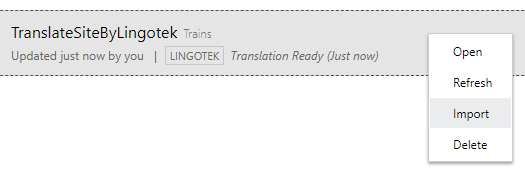
- Oracle Content Management validerer de oversættelser, der er defineret i jobbet. Hvis du vil se, hvilke sider og aktiver der er inkluderet i oversættelsesjobbet, skal du klikke på linket i dialogboksen.
- Klik på Importer, når du er klar til at importere oversættelserne.
Status for importen vises over banneret. Du kan få vist detaljerne for jobbet ved at klikke på Detaljer.
Når du har importeret dine oversættelser, skal du publicere dit site og sikre dig, at sitet er online, for at gøre oversættelserne tilgængelige på dit site.
Hvis der er foretaget ændringer af oversættelser til oversættelsestjenesten, efter at du har importeret oversættelsespakken, kan du klikke på Opfrisk for at opdatere oversættelserne.
Hvis du ændrer sitet efter at have oversat det, skal du oversætte alle nye og ændrede strenge. Når du redigerer et site i Site Builder, redigerer du standardsprogversionen af sitet. Hvis du ændrer sitets struktur, for eksempel ved at tilføje komponenter eller omarrangere sider, replikeres ændringerne til de lokaliserede versioner af sitet. Du kan derefter oprette et nyt oversættelsesjob og oversætte de opdaterede strenge.